如何快速创建相同结构的工作表?_惠州计算机办公软件基础
作者:邓华发布时间:2020-12-24分类:办公软件浏览:1156
如何快速创建相同结构的工作表?在日常工作中,有时需要创建多个结构相同的工作表,下面惠州北大青鸟给大家科普一下如何快速创建相同结构的工作表。
通常情况下,创建相同结构工作表有以下几种情况:
1、在源工作表未创建的情况下,用户同时建立多个工作表。
2、源工作表已经建立,用户需要以源工作表作为模板复制其他工作表。
一、源工作表未建立
如果用户首次创建源工作表,按照下面的步骤将一次性建立多个结构相同的工作表。
1、打开WPS表格,根据需求插入多个空工作表。
A、选择“插入|工作表”菜单项,打开“插入工作表”对话框。
B、在对话框中“插入数目”文本框输入插入工作表数,点击“确定”按钮,插入空工作表。
2、在工作表标签上单击鼠标右键,在弹出的快捷菜单中选择“选择全部工作表”菜单项,选定所有工作表。
3、在任意一个工作表中进行表格设计,格式调整,待内容输入和格式设置完毕后,则所有工作表都具有相同的内容和格式。
二、源工作表已建立
如果源工作表已经建立,下面提供三种方法来快速复制相同的工作表。
首先,用户使用WPS表格打开已经建立的包含“源工作表”的工作薄文件。
方法一
1、将鼠标指向源工作表“标签”,单击鼠标右键,在弹出的快捷菜单中选择“移动或复制工作表”菜单项,打开“移动或复制工作表”对话框。
2、在对话框中,勾选“建立副本”复选框,点击“确定”按钮来建立相同的副本。
3、反复操作,则可以根据源工作表建立多个结构相同的工作表副本。
方法二
下面的“填充”功能可以让用户一次性复制多个工作表。
1、根据需要插入多个空工作表;
2、全选所有工作表;
3、单击源工作表的“标签”,将源工作表激活为当前工作表;
4、单击工作表区“全选”按钮,选定源工作表的所有单元格区域;
5、选择“编辑|填充|至同组工作表”菜单项,打开“填充成组工作表”对话框。
6、在对话框中“填充”下选择“全部”单选框,点击“确定”按钮,将源工作表全部内容填充到其他同组工作表。
方法三
1、将鼠标点击工作表区“全选”按钮,全选当前工作表所有单元格区域。
2、选择“编辑|复制”菜单项(或按下组合键),复制所选择的区域。
3、切换到其他工作表,单击 A1单元格,选择“编辑|粘贴”菜单项(或按下 组合键),粘贴所有内容,完成数据复制。
4、反复第3步操作,即可实现多工作表的复制。
总结:
利用上面面介绍的三种方法,用户就可以快速建立多个结构相同的工作表副本。
1、源工作表已经建立,可以通过复制工作表或复制单元格区域的方法来创建副本。
2、源工作表已经建立,使用“填充”命令可以一次复制多个结构相同的工作表。
3、源工作表未建立,使用全选工作表可以一次性建立多个结构相同的工作表。
想知道更多关于办公软件的资讯,联系在线客服,或者来惠州北大青鸟新方舟校区了解了解。
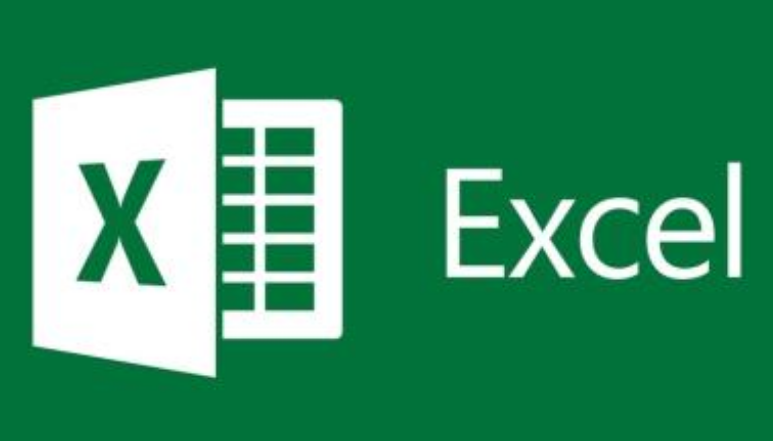
办公软件
标签:惠州北大青鸟北大青鸟惠州计算机培训惠州计算机培训学校惠州计算机办公软件基础惠州计算机办公基础惠州IT培训惠州计算机办公软件知识惠州计算机办公基础知识惠州计算机学校计算机
- 办公软件排行
- 标签列表
-
- Java (3694)
- 北大青鸟 (3713)
- 软件开发 (3613)
- JAVA (3413)
- UI设计入门 (2093)
- 惠州北大青鸟 (4375)
- 惠州IT培训 (2558)
- UI设计培训 (2090)
- 惠州UI设计培训 (2095)
- 惠州UI设计培训学校 (2090)
- 惠州计算机软件培训 (6260)
- 惠州计算件软件开发 (6260)
- 惠州计算机软件基础 (6261)
- 惠州计算机JAVA培训 (3574)
- 惠州计算机Java软件开发 (3620)
- 惠州计算机JAVA软件开发 (4645)
- 惠州计算机JAVA软件开发学校 (3338)
- 惠州计算机Java软件开发培训 (3338)
- 北大青鸟IT计算机学校 (5048)
- 北大青鸟IT软件学校 (5062)
- 北大青鸟IT学校 (5059)
- 惠州计算机UI设计软件开发 (2088)
- UI设计基础教程 (2088)
- UI设计是什么 (2088)
- UI设计教程 (2088)
- 网站分类
-
- 计算机教程
- 计算机入门
- 职业学校
- 新闻动态
- 专业课程
- 热门技术
- SEO
- 培训教程
- windows
- linux教程
- 系统集成
- 网站开发
- Html5
- 办公软件
- 师资力量
- 热点问答
- 联系我们
- 计算机学校
- 惠州计算机学校
- 河源计算机学校
- 广州计算机学校
- 深圳计算机学校
- 湛江计算机学校
- 佛山计算机学校
- IT计算机培训信息
- 设计专业
- UI
- 影视特效
- 游戏动漫设计
- Photoshop
- AI设计
- 软件教程
- Java技术
- C语言/C++语言培训
- C#
- Python技术
- PHP
- 数据库
- SQL Server
- 网络教程
- 网络安全
- 网络营销
- 软件专业
- 大数据专业
- 前端开发专业
- 软件测试专业
- Python专业
- 软件实施
- 珠海计算机学校
- 初中生学什么好
- 计算机认证
- 文章归档
-
- 2024年12月 (15)
- 2024年11月 (45)
- 2024年10月 (32)
- 2024年9月 (29)
- 2024年8月 (68)
- 2024年7月 (59)
- 2024年6月 (43)
- 2024年5月 (48)
- 2024年4月 (80)
- 2024年3月 (65)
- 2024年2月 (54)
- 2024年1月 (25)
- 2023年12月 (12)
- 2023年11月 (73)
- 2023年10月 (134)
- 2023年9月 (34)
- 2023年8月 (3)
- 2023年7月 (3)
- 2023年6月 (12)
- 2023年5月 (30)
- 2023年4月 (72)
- 2023年3月 (11)
- 2023年2月 (34)
- 2023年1月 (37)
- 2022年12月 (78)
- 2022年11月 (359)
- 2022年6月 (1193)
- 2022年5月 (570)
- 2022年4月 (1567)
- 2022年3月 (982)
- 2022年2月 (54)
- 2022年1月 (182)
- 2021年9月 (308)
- 2021年8月 (1704)
- 2021年7月 (2423)
- 2021年6月 (1806)
- 2021年5月 (1569)
- 2021年4月 (1380)
- 2021年3月 (1255)
- 2021年2月 (709)
- 2021年1月 (1521)
- 2020年12月 (3626)
- 2020年11月 (1646)
- 2020年10月 (1046)
- 2020年9月 (592)
- 最近发表
-
- 东莞信息:2024年长安镇技能创业咖啡节成功举办|||广州计算机软件培训
- 河源信息:本周六百企万岗职等你来市县镇联动大型招聘活动即将开幕!|||计算机培训学校招生
- 茂名信息:茂名组织劳动人事仲裁案件庭审观摩活动|||大学生计算机培训学校
- 茂名信息:茂名市人力资源和社会保障局相继开展诚信宣传四进主题实践活动|||广州市北大青鸟计算机职业培训学校
- 茂名信息:凝心聚力共筑平安茂名市人力资源和社会保障局开展平安建设暨一感两度宣传活动|||大学生计算机培训学校
- 汕头信息:汕头市人力资源和社会保障局开展宪法宣传周活动|||北大青鸟计算机培训中心
- 梅州信息:梅州市人社局开展2024年第四季度诚信文化主题宣传志愿服务活动|||电脑计算机编程培训学校
- 东莞信息:塘厦人社分局联合消防大队开展技工学校等机构消防安全培训|||广州计算机软件培训
- 东莞信息:塘厦塘厦镇成功举办优才服务区第二期业务提升培训班|||计算机软件培训学校
- 东莞信息:2024年横沥镇举办模具设计师职业技能大赛|||广州计算机软件培训


